Às vezes, para formatar documentos corretamente (por exemplo, nem todos os títulos podem aparecer corretamente na tabela), pode ser necessário alterar a direção do texto de horizontal para vertical. Esta função é fornecida em qualquer versão do MS Word. É muito fácil virar texto em uma tabela. Tudo que você precisa fazer é seguir estas instruções.
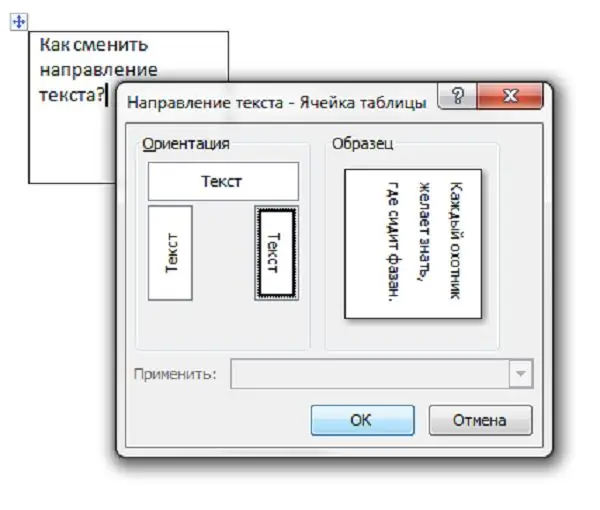
Instruções
Passo 1
MS Word 2003
Primeiro, crie uma tabela clicando no menu "Tabela" na barra de ferramentas e, em seguida, selecione "Desenhar Tabela". Dentro da célula resultante, insira seu texto.
Passo 2
A seguir, selecione o texto desejado, clique com o botão direito sobre ele e abra a "Direção do Texto" Você também pode fazer isso clicando no menu "Formatar" - "Direção do texto".
etapa 3
Na janela que aparece, selecione a direção do texto entre três opções. Salve as alterações clicando em "Ok".
Passo 4
Para remover as bordas da tabela, clique com o botão direito em uma das linhas laterais da célula e selecione o item "Borda e preenchimento". Indo para a aba "Borda", você pode deletar uma ou mais linhas, mudar sua espessura ou cor.
Etapa 5
MS Word 2007-2010
Para criar uma tabela, vá até a seção "Inserir" da barra de ferramentas, a seguir, clicando no botão "Tabela", selecione o número de células.
Etapa 6
Insira o texto, selecione-o e clique com o botão direito. A seguir, abra a janela "Direção do texto".
Etapa 7
A edição das bordas da tabela segue o mesmo algoritmo da versão anterior.






